Windows XP yw un o'r OS mwyaf poblogaidd a sefydlog. Er gwaethaf y fersiynau newydd o Windows 7, 8, mae llawer o ddefnyddwyr yn parhau i weithio yn XP, yn eu hoff OS.
Mae'r erthygl hon yn manylu ar y broses osod ar gyfer Windows XP. Mae'r erthygl hon yn ganllaw cam wrth gam.
Ac felly ... gadewch i ni fynd.
Cynnwys
- 1. Gofynion system sylfaenol a fersiynau XP
- 2. Beth sydd angen i chi ei osod
- 3. Creu gyriant fflach USB bootable Windows XP
- 4. Gosodiadau bios ar gyfer cychwyn o yriant fflach
- Bios gwobr
- Gliniadur
- 5. Gosod Windows XP o yriant fflach USB
- 6. Casgliad
1. Gofynion system sylfaenol a fersiynau XP
Yn gyffredinol, y prif fersiynau XP yr hoffwn eu tynnu allan yw 2: Cartref (cartref) a Pro (proffesiynol). Ar gyfer cyfrifiadur cartref syml, nid yw'n gwneud unrhyw wahaniaeth pa fersiwn rydych chi'n ei ddewis. Mae'n bwysicach o lawer faint o system didau a ddewisir.
Dyna pam rhowch sylw i'r maint RAM cyfrifiadur. Os oes gennych 4 GB neu fwy - dewiswch fersiwn Windows x64, os yw'n llai na 4 GB - mae'n well gosod x86.
Esboniwch hanfod x64 a x86 - nid yw'n gwneud unrhyw synnwyr, oherwydd nid oes angen hyn ar y mwyafrif o ddefnyddwyr. Yr unig beth pwysig yw na fydd Windows XP x86 - yn gallu gweithio gyda RAM yn fwy na 3 GB. I.e. os oes gennych o leiaf 6 GB ar eich cyfrifiadur, o leiaf 12 GB - dim ond 3 y bydd yn ei weld!

Fy nghyfrifiadur yn Windows XP
Gofynion caledwedd lleiaf ar gyfer gosod Windows XP.
- Prosesydd Pentium 233 MHz neu gyflymach (argymhellir o leiaf 300 MHz)
- O leiaf 64 MB o RAM (argymhellir o leiaf 128 MB)
- O leiaf 1.5 GB o le ar ddisg galed am ddim
- Gyriant CD neu DVD
- Allweddell, Microsoft Mouse, neu ddyfais bwyntio gydnaws
- Cerdyn fideo a monitor sy'n cefnogi modd Super VGA gyda phenderfyniad o 800 × 600 picsel o leiaf
- Bwrdd sain
- Siaradwyr neu glustffonau
2. Beth sydd angen i chi ei osod
1) Mae angen disg gosod gyda Windows XP, neu ddelwedd o ddisg o'r fath (mewn fformat ISO fel arfer). Gellir lawrlwytho disg o'r fath, ei gymryd oddi wrth ffrind, ei brynu, ac ati. Mae angen rhif cyfresol arnoch hefyd y bydd angen i chi ei nodi wrth osod yr OS. Mae'n well gofalu am hyn ymlaen llaw, yn hytrach na rhedeg o gwmpas i chwilio am ei osod.
2) Rhaglen UltraISO (un o'r rhaglenni gorau ar gyfer gweithio gyda delweddau ISO).
3) Rhaid i'r cyfrifiadur y byddwn yn gosod XP arno agor a darllen gyriannau fflach. Gwiriwch ymlaen llaw nad yw'n digwydd nad yw'n gweld y gyriant fflach.
4) Gyriant fflach gweithio arferol gyda chyfaint o 1 GB o leiaf.
5) Gyrwyr ar gyfer eich cyfrifiadur (eu hangen ar ôl gosod yr OS). Rwy'n argymell defnyddio'r awgrymiadau diweddaraf yn yr erthygl hon: //pcpro100.info/kak-iskat-drayvera/.
6) Breichiau syth ...
Mae'n ymddangos bod hyn yn ddigon i osod XP.
3. Creu gyriant fflach USB bootable Windows XP
Bydd yr eitem hon yn disgrifio'n fanwl yr holl gamau.
1) Copïwch yr holl ddata o'r gyriant fflach sydd ei angen arnom (oherwydd bydd yr holl ddata arno yn cael ei fformatio, h.y. wedi'i ddileu)!
2) Rhedeg y rhaglen Ultra ISO ac agor y ddelwedd gyda Windowx XP ("ffeil / agor") ynddo.

3) Dewiswch eitem recordio'r ddelwedd disg galed.
4) Nesaf, dewiswch y dull recordio "USB-HDD" a chliciwch ar y botwm ysgrifennu. Bydd yn cymryd tua 5-7 munud, a bydd y gyriant fflach cychwyn yn barod. Arhoswch am adroddiad llwyddiannus ar gwblhau recordiad, fel arall, gall gwallau ddigwydd yn ystod y broses osod.
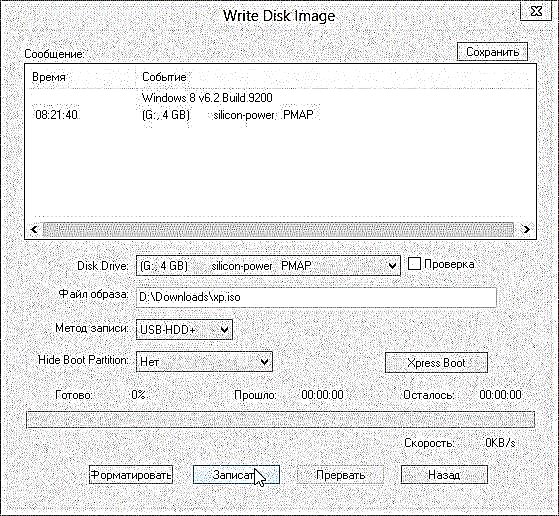
4. Gosodiadau bios ar gyfer cychwyn o yriant fflach
I ddechrau'r gosodiad o yriant fflach USB, yn gyntaf rhaid i chi alluogi'r gwiriad USB-HDD yn y gosodiadau Bios ar gyfer cofnodion cist.
I fynd i mewn i Bios, pan fyddwch chi'n troi'r cyfrifiadur ymlaen, mae angen i chi wasgu'r botwm Del neu F2 (yn dibynnu ar y cyfrifiadur). Fel arfer ar y sgrin groeso, fe'ch hysbysir pa botwm sy'n cael ei ddefnyddio i fynd i mewn i'r gosodiadau Bios.
Yn gyffredinol, dylech weld sgrin las gyda llawer o leoliadau. Mae angen inni ddod o hyd i'r gosodiadau cist ("Boot").
Dewch i ni weld sut i wneud hyn mewn cwpl o fersiynau gwahanol o Bios. Gyda llaw, os yw'ch Bios yn wahanol - mae'n iawn, oherwydd mae pob bwydlen yn debyg iawn.
Bios gwobr
Ewch i'r gosodiadau "Advanced Bios Featured".
 Yma dylech roi sylw i'r llinellau: "Dyfais Cist Gyntaf" ac "Dyfais Ail Gist". Wedi'i gyfieithu i Rwseg: y ddyfais cychwyn gyntaf a'r ail. I.e. mae hyn yn flaenoriaeth, yn gyntaf bydd y PC yn gwirio'r ddyfais gyntaf am gofnodion cist, os oes cofnodion, bydd yn cychwyn, os na, bydd yn gwirio'r ail ddyfais.
Yma dylech roi sylw i'r llinellau: "Dyfais Cist Gyntaf" ac "Dyfais Ail Gist". Wedi'i gyfieithu i Rwseg: y ddyfais cychwyn gyntaf a'r ail. I.e. mae hyn yn flaenoriaeth, yn gyntaf bydd y PC yn gwirio'r ddyfais gyntaf am gofnodion cist, os oes cofnodion, bydd yn cychwyn, os na, bydd yn gwirio'r ail ddyfais.
Mae angen i ni roi'r eitem USB-HDD (h.y. ein gyriant fflach) yn y ddyfais gyntaf. Mae'n syml iawn gwneud hyn: pwyswch y fysell Enter a dewiswch y paramedr gofynnol.
Yn ein hail ddyfais cist, rhowch ein gyriant caled "HDD-0". Dyna i gyd ...
 Pwysig! Mae angen i chi adael Bios wrth warchod eich gosodiadau. Dewiswch yr eitem hon (Cadw ac Ymadael) a'i hateb yn y gadarnhaol.
Pwysig! Mae angen i chi adael Bios wrth warchod eich gosodiadau. Dewiswch yr eitem hon (Cadw ac Ymadael) a'i hateb yn y gadarnhaol.

Dylai'r cyfrifiadur ailgychwyn, ac os yw'r gyriant fflach USB eisoes wedi'i fewnosod yn y USB, bydd cist o'r gyriant fflach USB yn cychwyn, gan osod Windows XP.
Gliniadur
Ar gyfer gliniaduron (yn yr achos hwn, defnyddiwyd gliniadur Acer), mae'r gosodiadau Bios hyd yn oed yn fwy eglur a dealladwy.
Rydyn ni'n mynd yn gyntaf i'r adran "Boot". Does ond angen i ni symud y USB HDD (gyda llaw, nodwch fod yn y llun isod y gliniadur hyd yn oed wedi darllen enw'r gyriant fflach "pŵer Silicon") i'r brig iawn, i'r llinell gyntaf. Gallwch wneud hyn trwy symud y pwyntydd i'r ddyfais a ddymunir (USB-HDD), ac yna pwyswch y botwm F6.

I ddechrau gosod WIndows XP, dylai fod gennych rywbeth tebyg. I.e. yn y llinell gyntaf, mae'r gyriant fflach yn cael ei wirio am ddata cist, os oes unrhyw beth, bydd yn cael ei lawrlwytho ohonynt!

Nawr ewch i'r eitem "Allanfa", a dewiswch y llinell ymadael ag arbed y gosodiadau ("Exit Saving Chanes"). bydd y gliniadur yn ailgychwyn ac yn dechrau gwirio'r gyriant fflach, os yw wedi'i fewnosod eisoes - bydd y gosodiad yn dechrau ...

5. Gosod Windows XP o yriant fflach USB
Mewnosodwch y gyriant fflach USB yn y PC a'i ailgychwyn. Pe bai popeth wedi'i wneud yn gywir yn y camau blaenorol, dylai'r gwaith o osod Windows XP ddechrau. Nid oes unrhyw beth cymhleth pellach, dilynwch yr awgrymiadau yn y rhaglen gosodwr.
 Gwell trigo ar y mwyaf problemau a gafwydyn codi yn ystod y gosodiad.
Gwell trigo ar y mwyaf problemau a gafwydyn codi yn ystod y gosodiad.
1) Peidiwch â thynnu'r gyriant fflach USB tan ddiwedd y gosodiad, a pheidiwch â chyffwrdd na chyffwrdd ag ef! Fel arall, bydd gwall a gosodiad yn digwydd, yn fwyaf tebygol y bydd yn rhaid i chi ddechrau'n brysur!
2) Yn aml iawn mae problemau gyda gyrwyr Sata. Os yw'ch cyfrifiadur yn defnyddio disgiau Sata, mae angen i chi ysgrifennu'r ddelwedd i yriant fflach USB gyda gyrwyr Sata wedi'u hymgorffori! Fel arall, yn ystod y gosodiad, bydd damwain yn digwydd a byddwch yn arsylwi sgrin las gyda "sgriblo a chraciau annealladwy." Pan fyddwch chi'n dechrau'r ailosod - bydd yr un peth yn digwydd. Felly, os ydych chi'n gweld gwall o'r fath, gwiriwch a yw'r gyrwyr wedi'u "gwnio" yn eich delwedd (I ychwanegu'r gyrwyr hyn at y ddelwedd, gallwch chi ddefnyddio'r cyfleustodau nLite, ond rwy'n credu ei bod hi'n haws i lawer lawrlwytho'r ddelwedd y maen nhw eisoes wedi'i hychwanegu ati).
3) Mae llawer yn cael eu colli wrth eu gosod yn eitem fformat y ddisg galed. Fformatio yw tynnu'r holl wybodaeth o'r ddisg (gorliwio *). Yn nodweddiadol, mae disg galed wedi'i rhannu'n ddwy adran, un ohonynt ar gyfer gosod y system weithredu, a'r llall ar gyfer data defnyddwyr. Mwy o wybodaeth am fformatio yma: //pcpro100.info/kak-formatirovat-zhestkiy-disk/
6. Casgliad
Yn yr erthygl, gwnaethom archwilio'n fanwl y broses o ysgrifennu gyriant fflach USB bootable ar gyfer gosod Windows XP.
Y prif raglenni ar gyfer recordio gyriannau fflach: UltraISO, WinToFlash, WinSetupFromUSB. Un o'r rhai hawsaf a mwyaf cyfleus yw UltraISO.
Cyn ei osod, mae angen i chi ffurfweddu Bios trwy newid y flaenoriaeth cychwyn: symud USB-HDD i'r llinell gist gyntaf, HDD i'r ail.
Mae proses osod Windows XP (os cychwynnodd y gosodwr) yn eithaf syml. Os yw'ch cyfrifiadur yn cwrdd â'r gofynion sylfaenol, fe wnaethoch chi gymryd delwedd weithredol o ffynhonnell ddibynadwy - yna, fel rheol, nid oes unrhyw broblemau. Datgymalwyd y rhai amlaf.
Cael gosodiad da!











